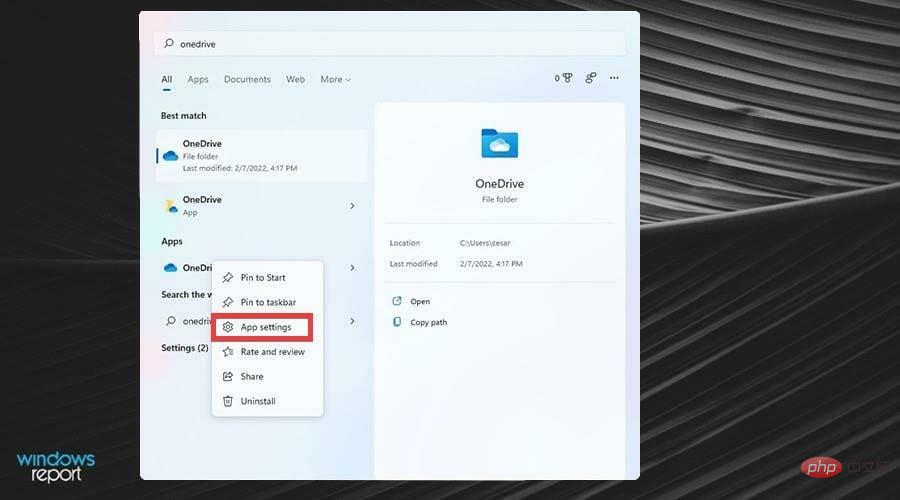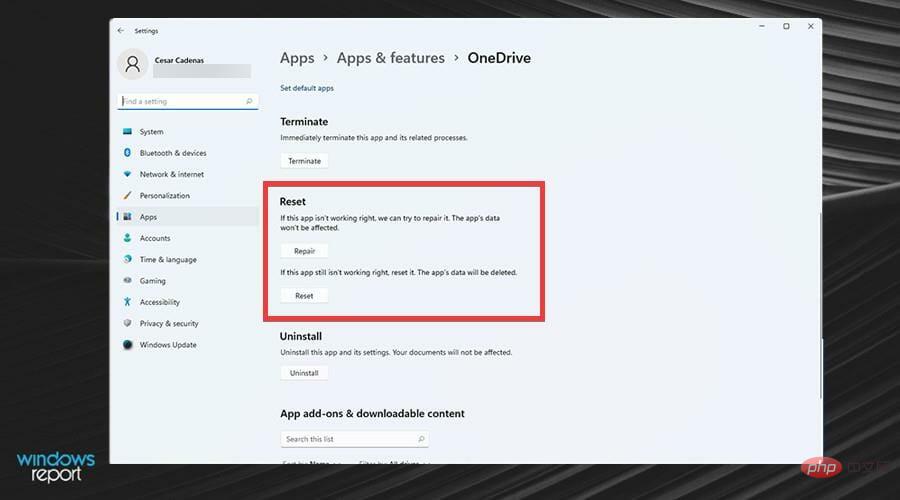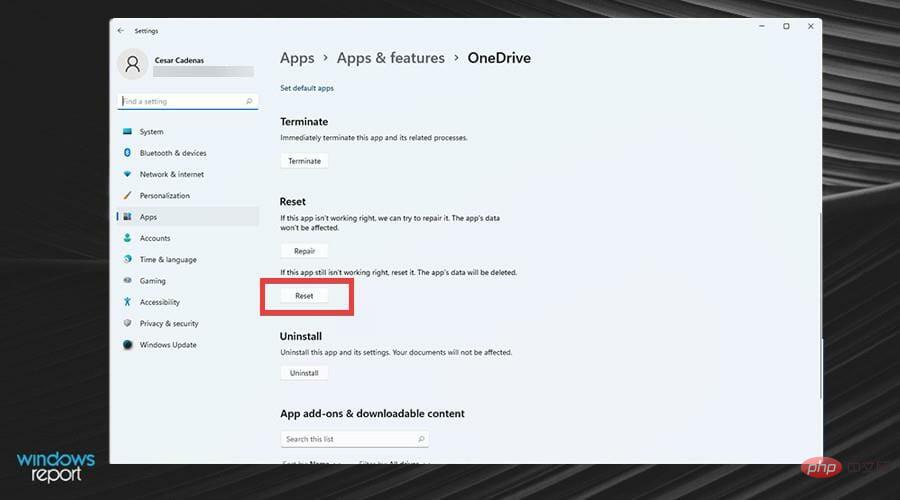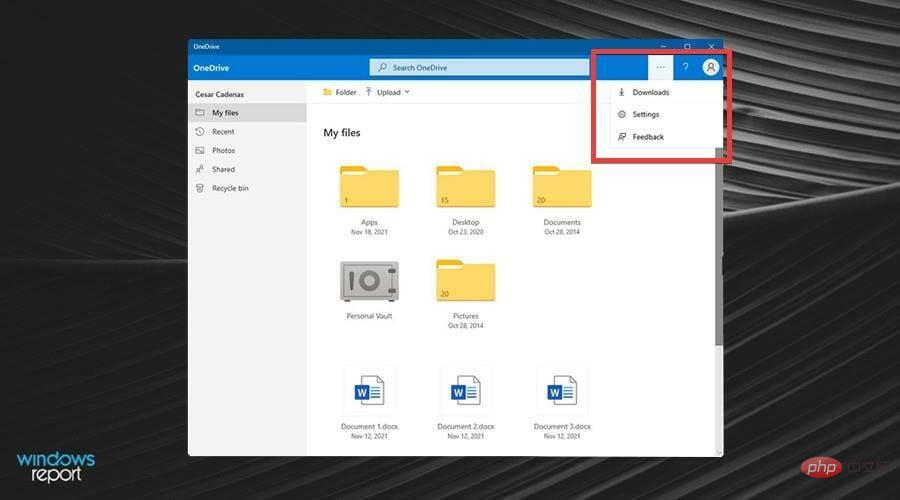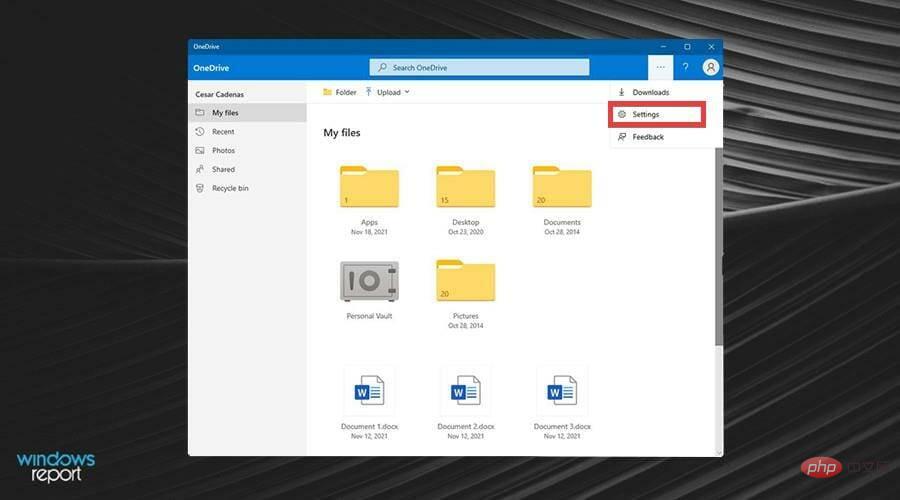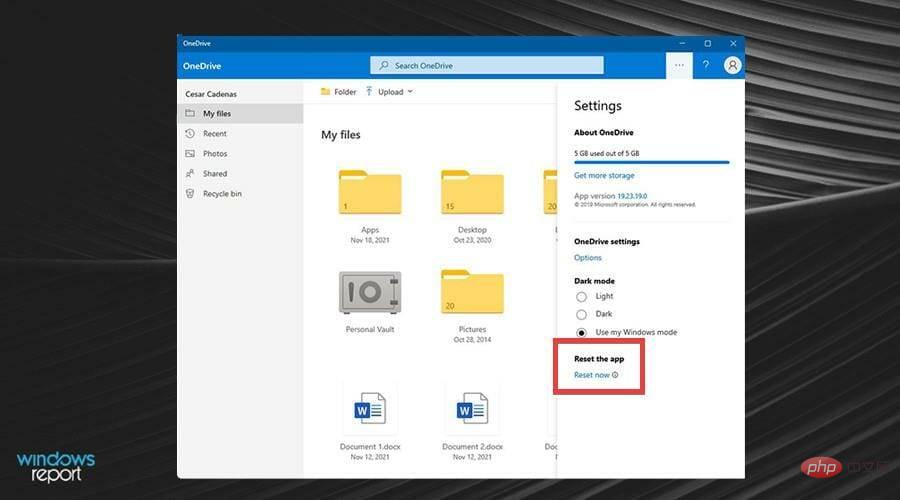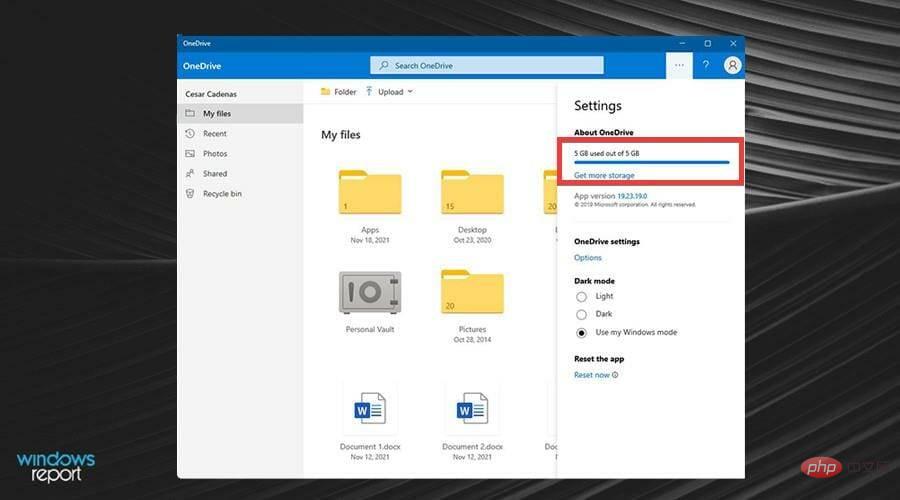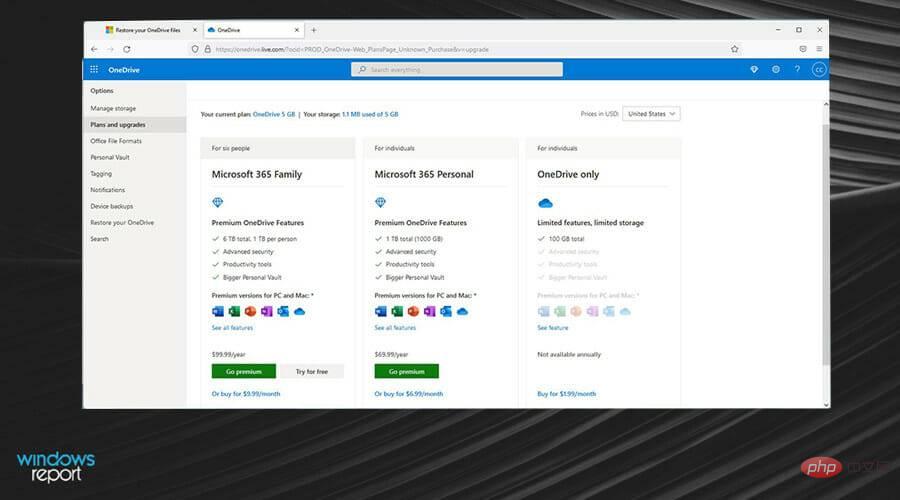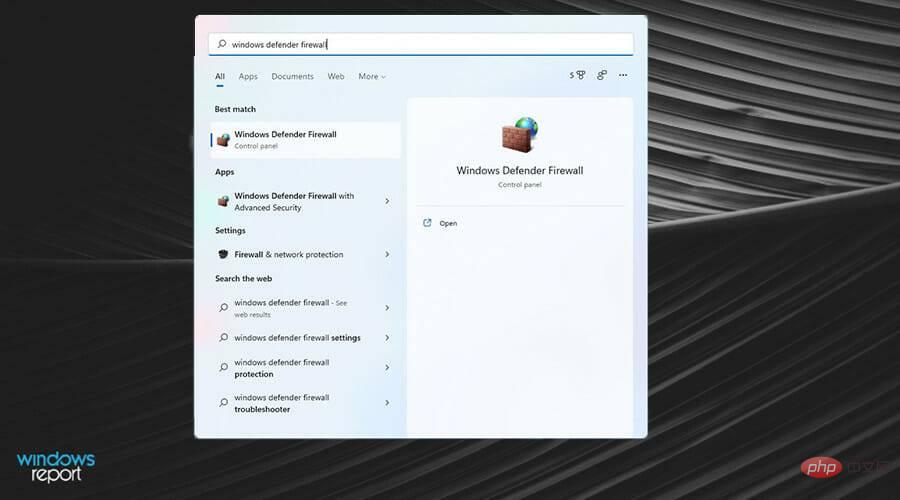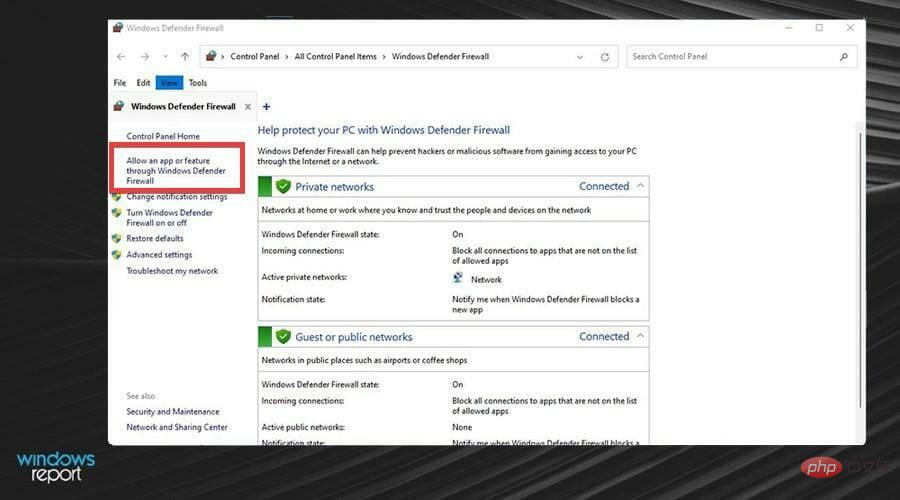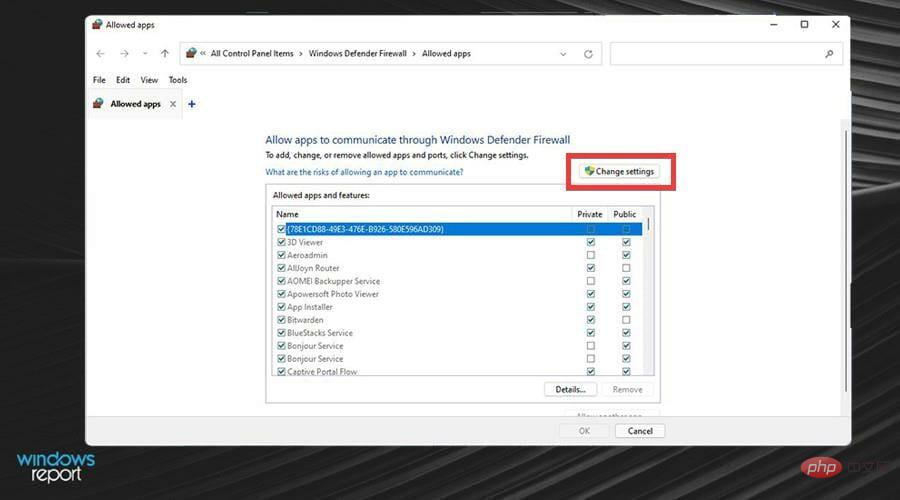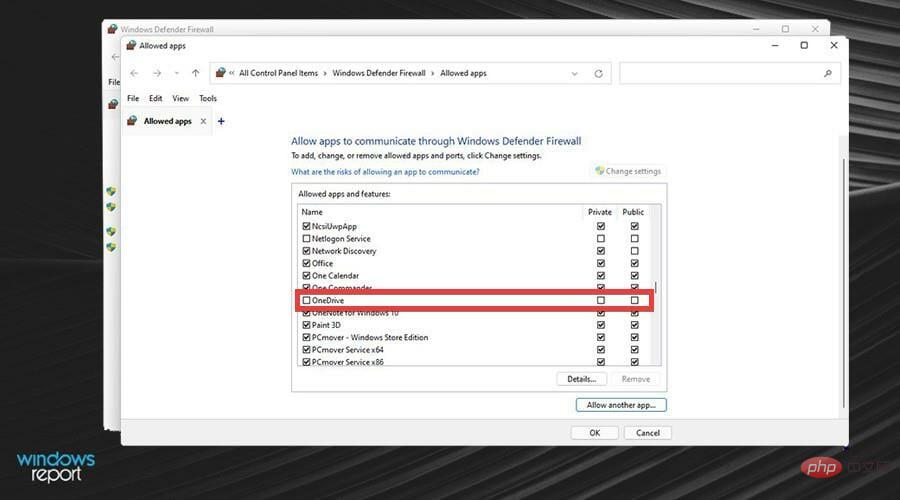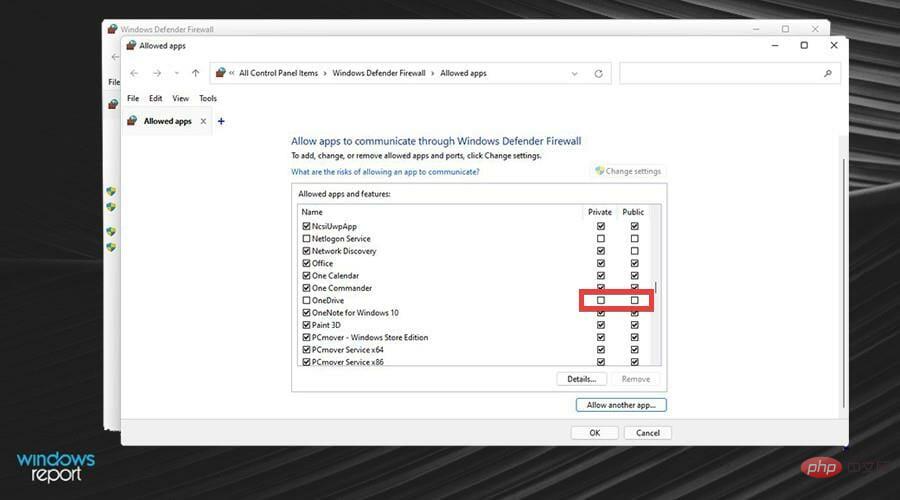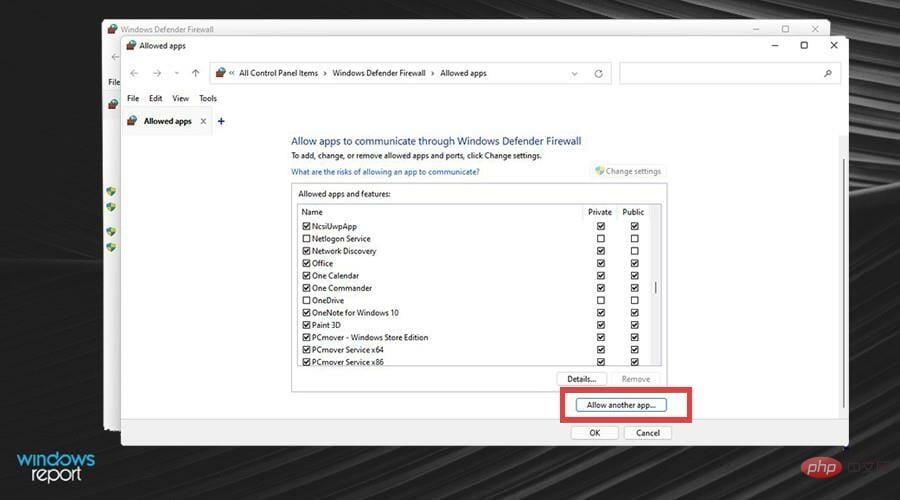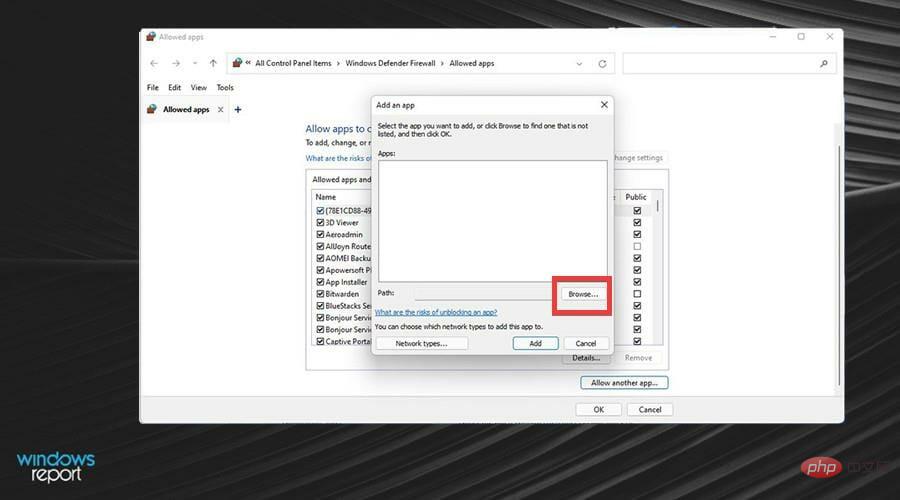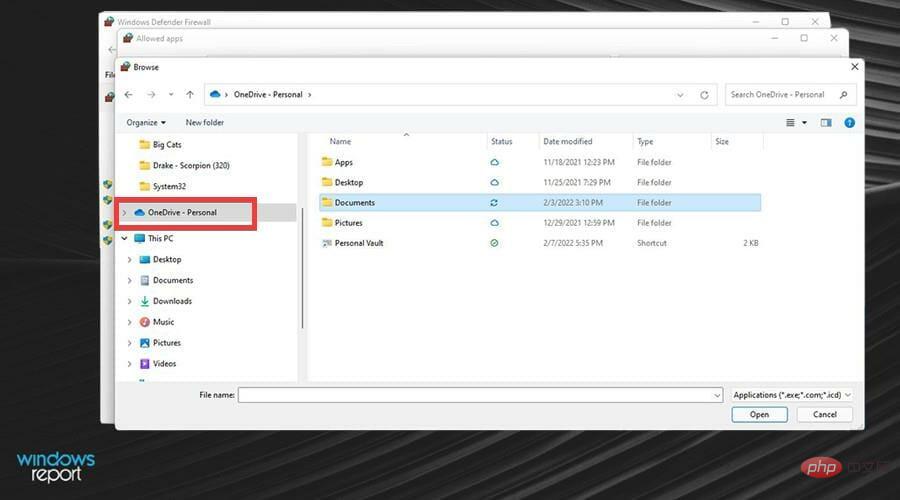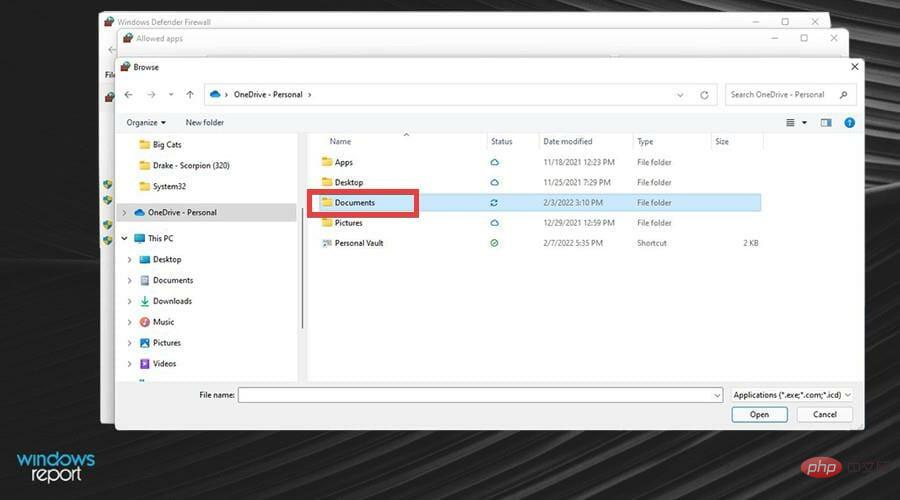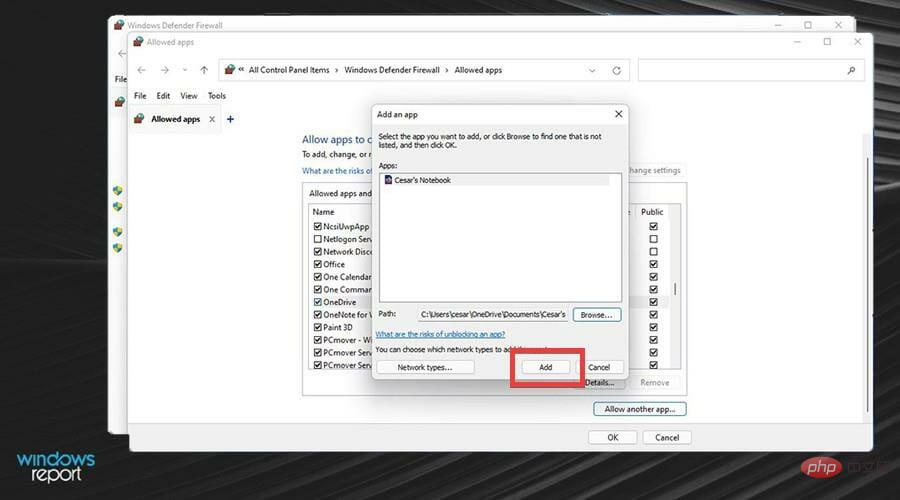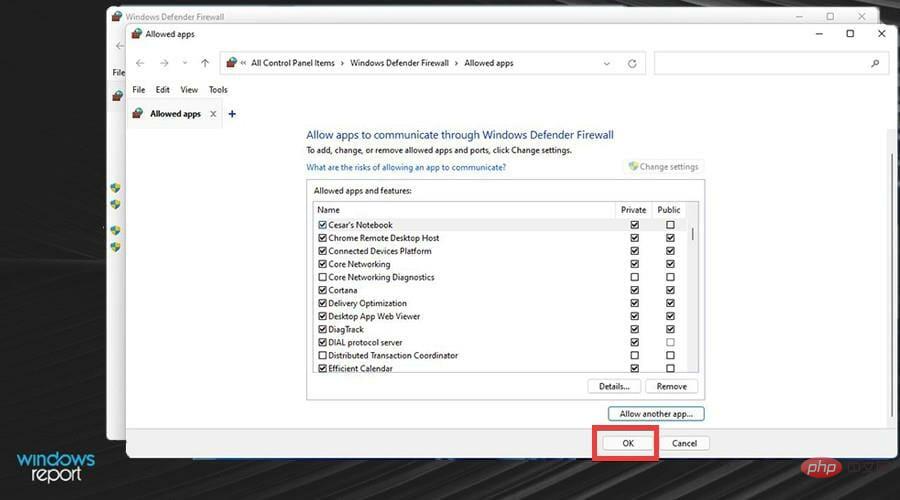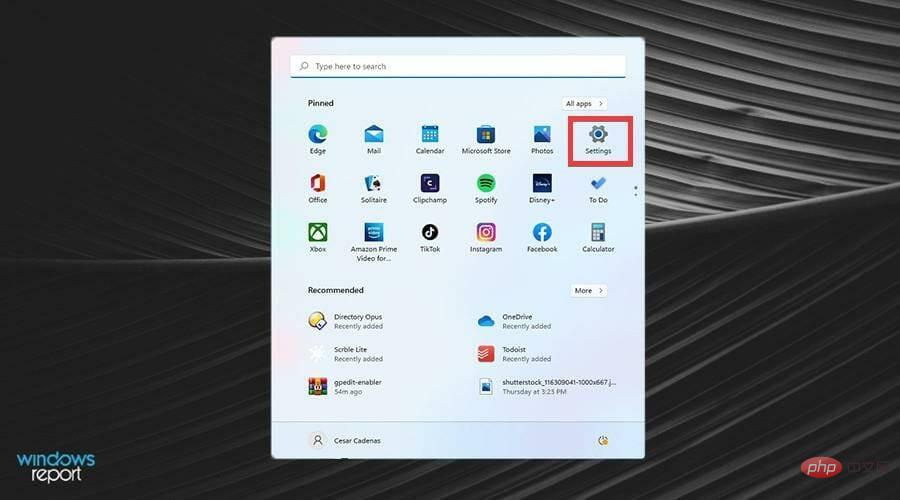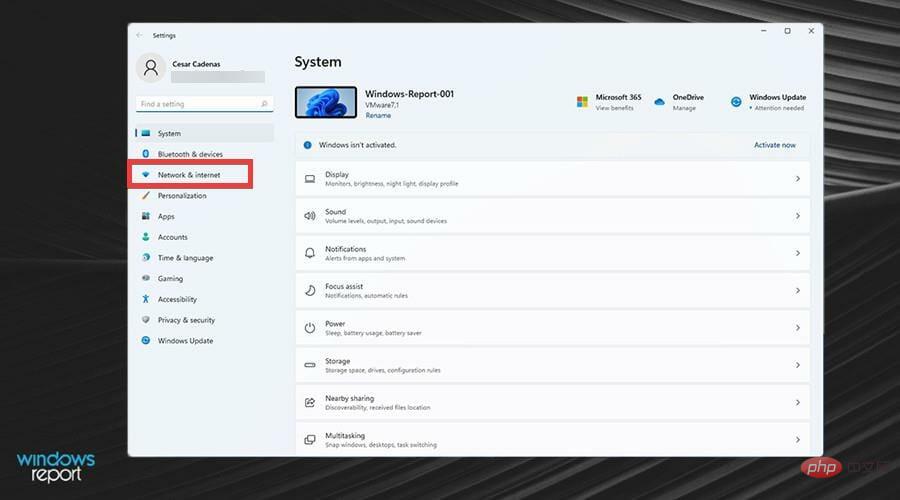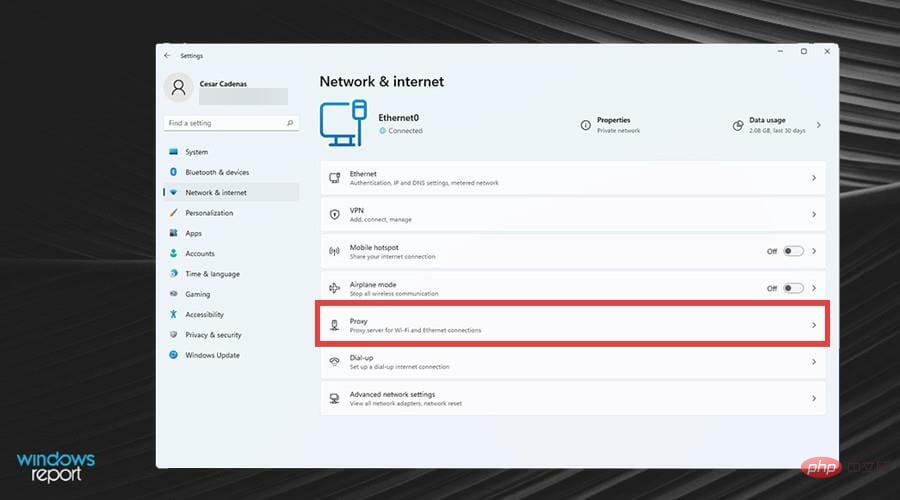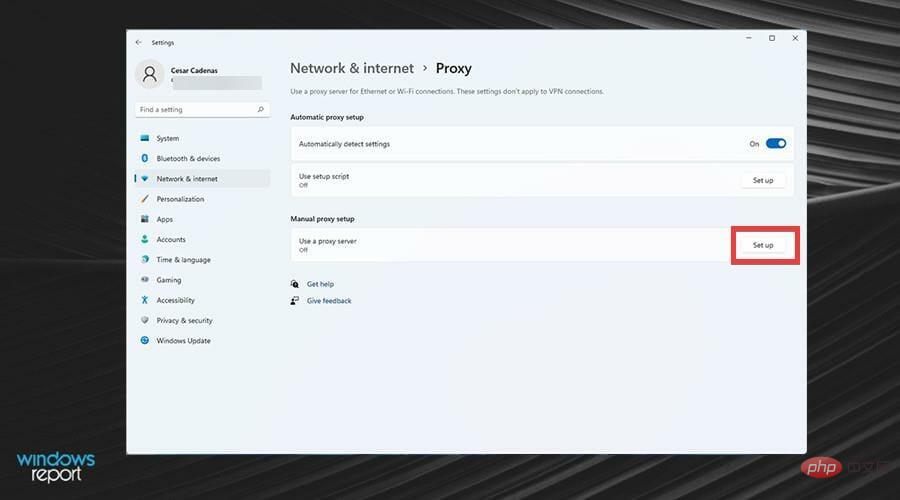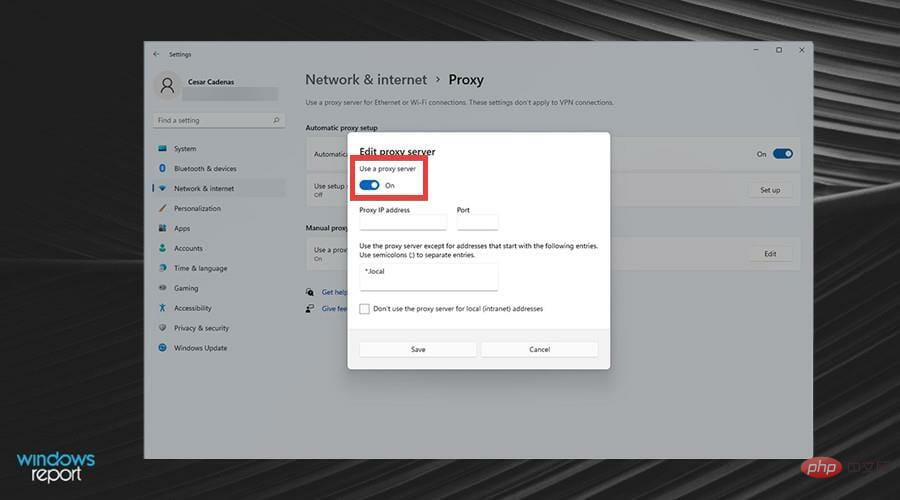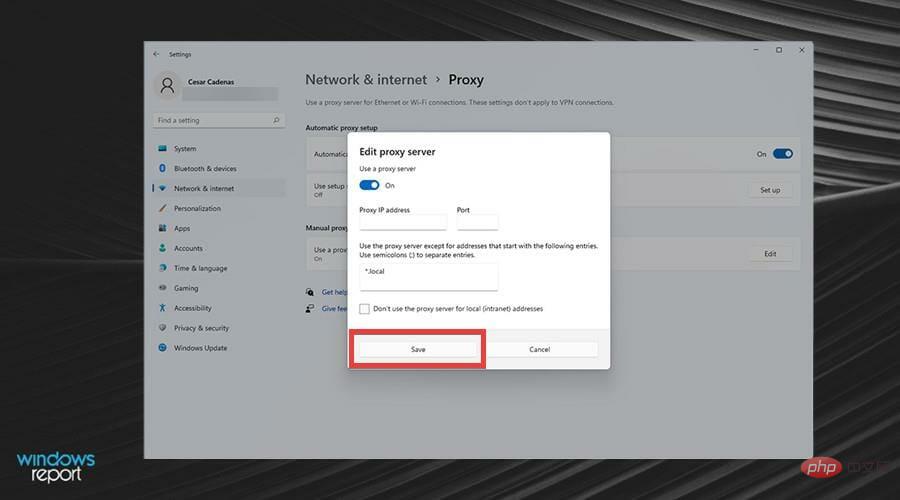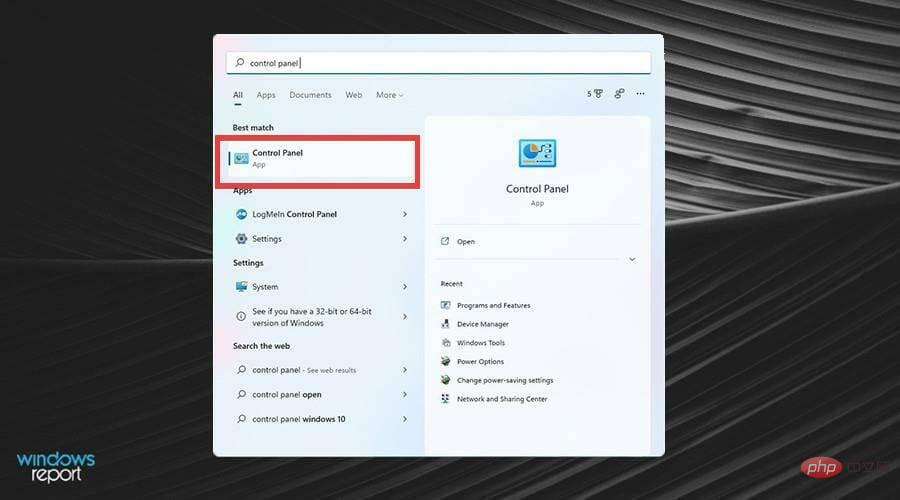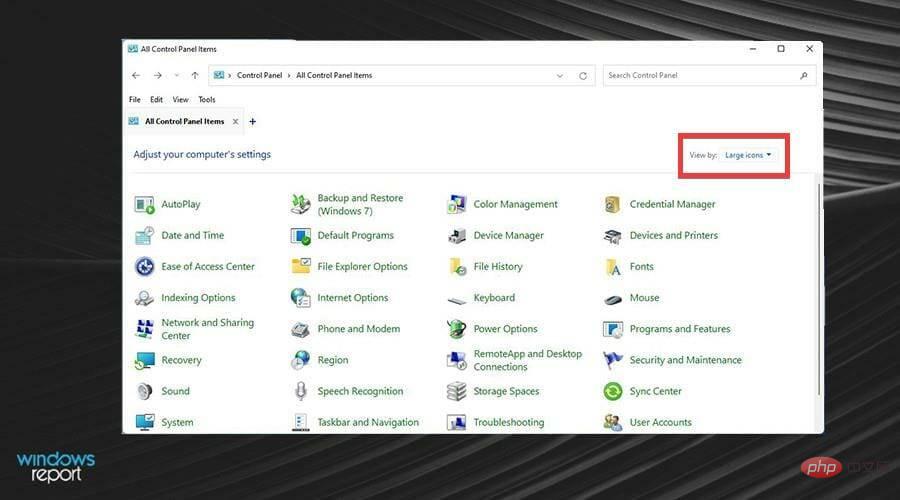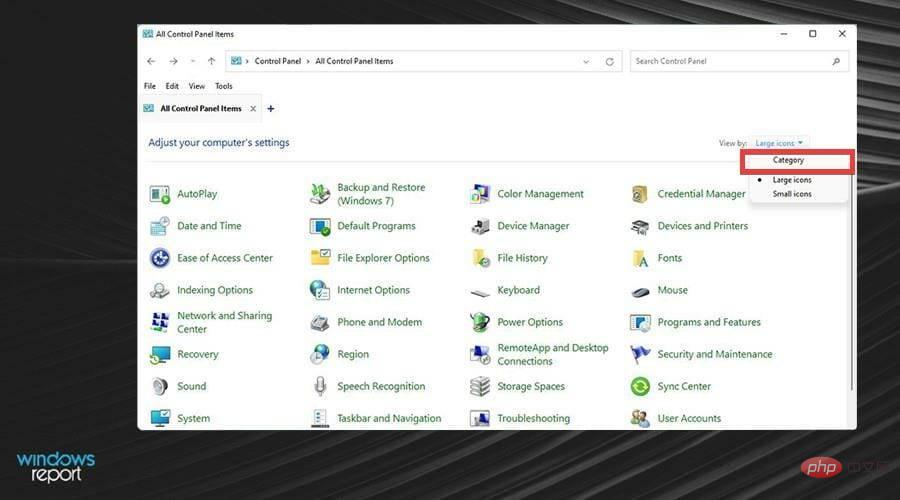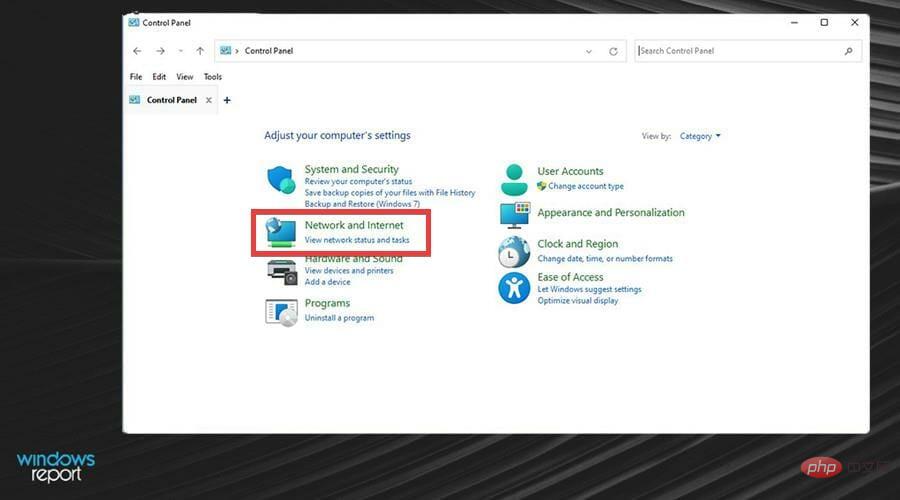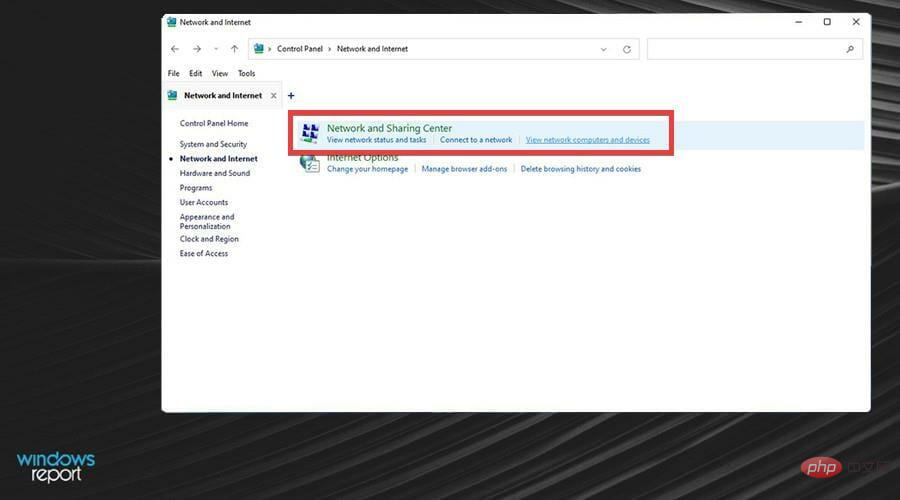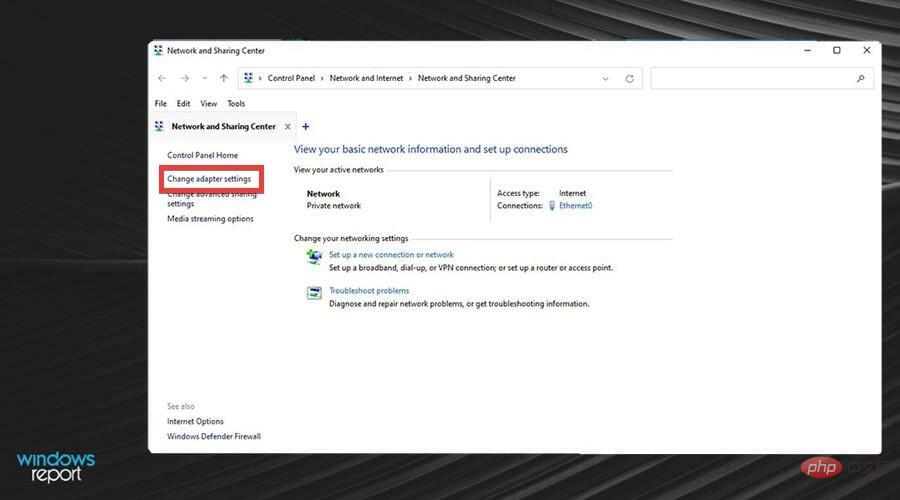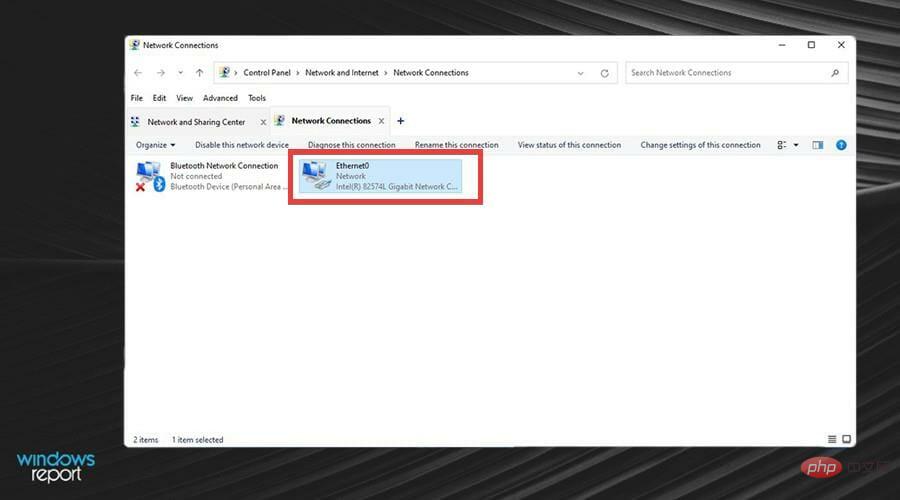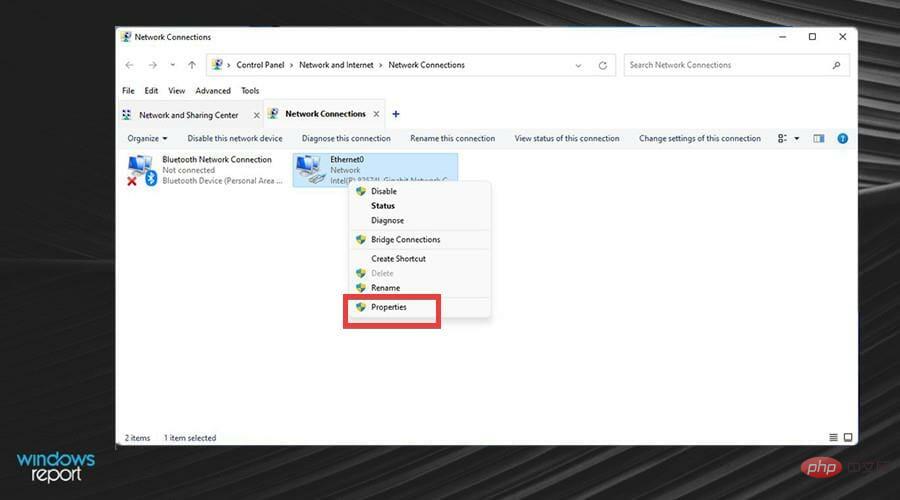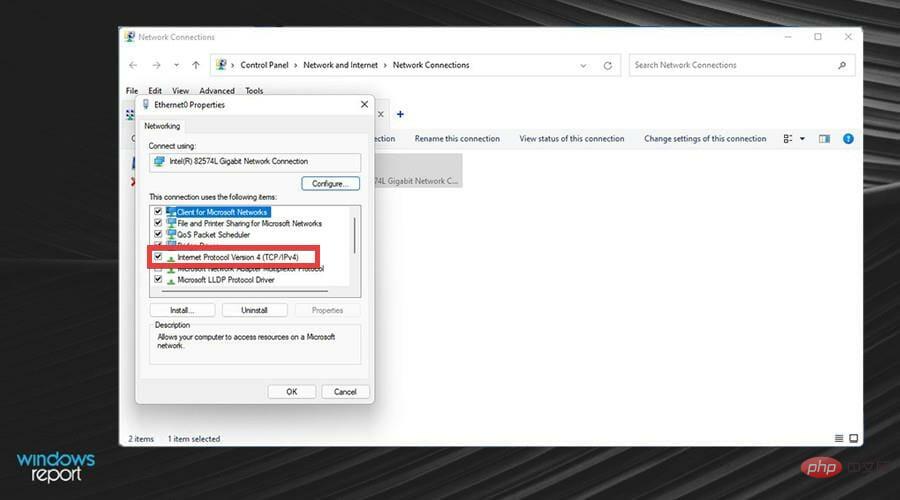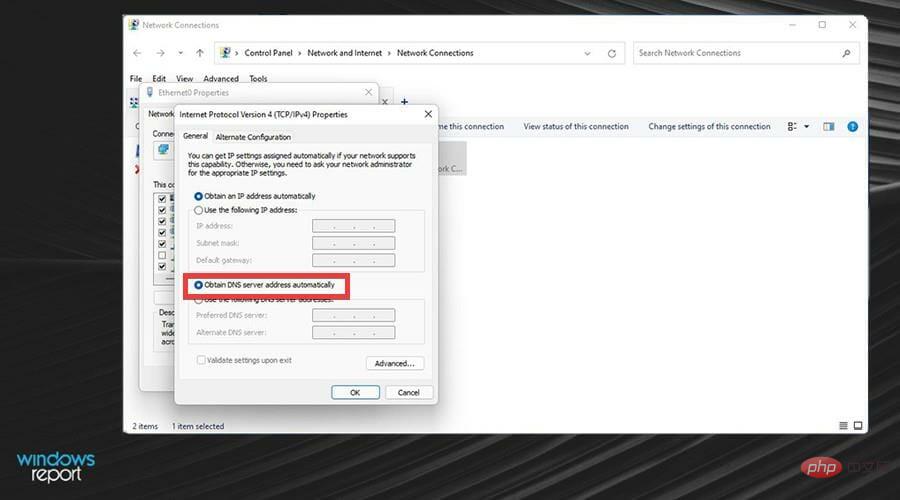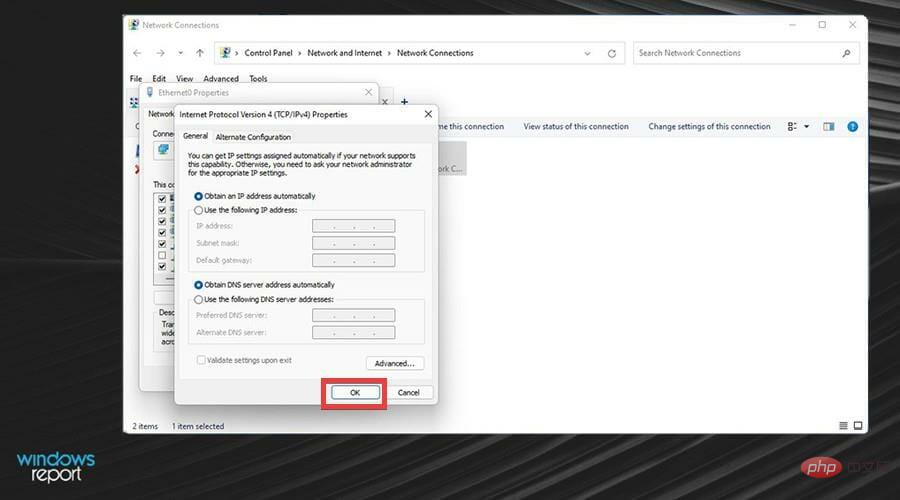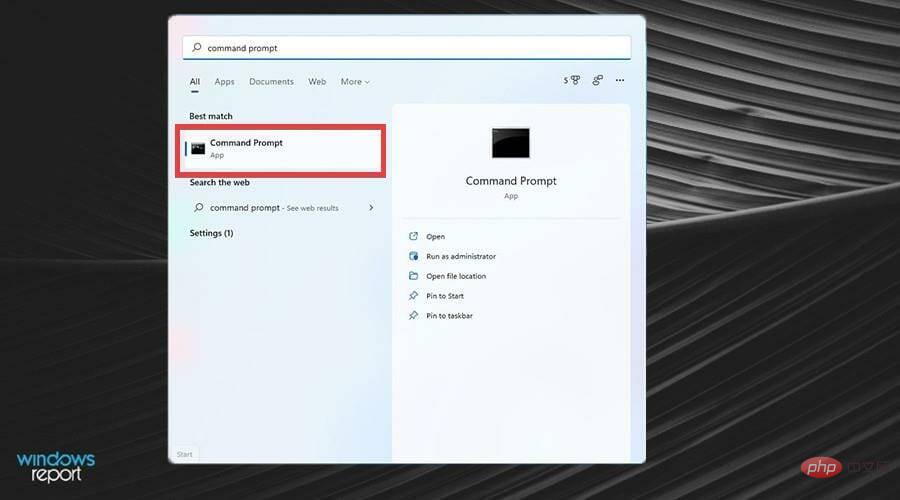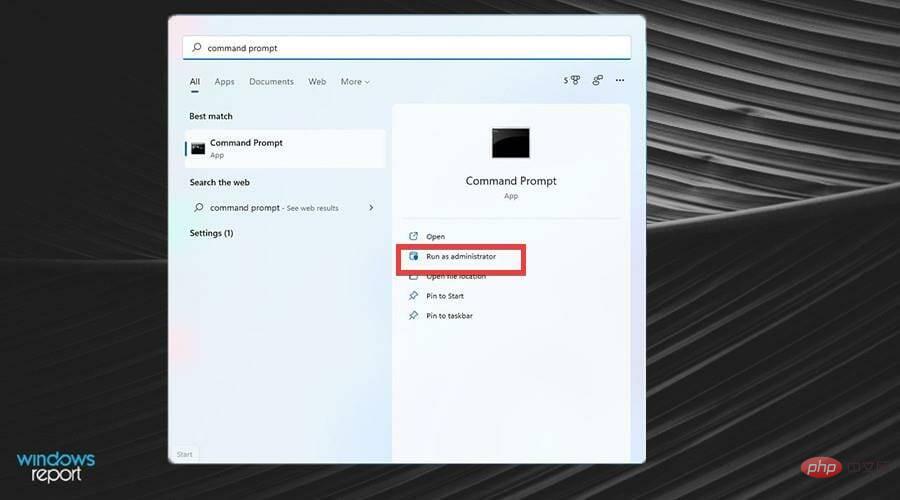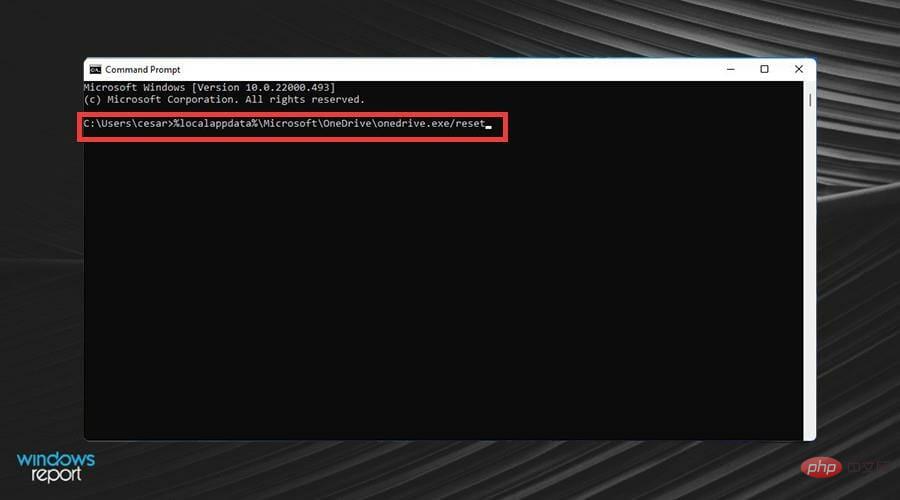Rumah >masalah biasa >Bagaimana untuk menyelesaikan masalah penyegerakan OneDrive pada Windows 11
Bagaimana untuk menyelesaikan masalah penyegerakan OneDrive pada Windows 11
- WBOYWBOYWBOYWBOYWBOYWBOYWBOYWBOYWBOYWBOYWBOYWBOYWBke hadapan
- 2023-04-26 19:04:134738semak imbas
Microsoft OneDrive ialah perkhidmatan pengehosan awan yang banyak digunakan. Ia serta-merta menyimpan pelbagai fail pada pelayan syarikat secara percuma dengan kapasiti 5 GB. Pelanggan juga menambah keupayaan penyegerakan fail dan tersedia pada sejumlah besar platform, beberapa daripadanya tidak dimiliki oleh Microsoft.
Untuk menamakan beberapa, OneDrive tersedia untuk macOS, iOS, Android, Xbox Series X dan juga Xbox 360 sejak lebih sedekad yang lalu. Selain itu, aplikasi Microsoft Office disepadukan secara langsung dengan OneDrive untuk memastikan tiada kerja sebelumnya hilang. Tiada apa-apa yang lebih buruk daripada bekerja pada projek besar hanya untuk dipadamkan secara tiba-tiba.
Secara keseluruhannya, OneDrive sangat berguna sehingga sukar untuk membayangkan kehidupan tanpanya dan ia dikemas kini dengan kerap. Walau apa pun, kadangkala OneDrive berhenti berfungsi atas apa jua sebab. Ia mungkin tersekat dan berhenti menyambung ke pelayan Microsoft.
Apakah yang perlu saya ketahui sebelum cuba membaiki OneDrive?
Terdapat pelbagai cara untuk menyelesaikan masalah sambungan OneDrive, tetapi tiada penyelesaian yang akan membetulkannya. Anda mungkin perlu mencuba beberapa kaedah untuk mencari kaedah yang berkesan.
Selain itu, ia boleh mengambil masa yang lama untuk menyelesaikan isu tersebut. Satu kaedah adalah untuk menetapkan semula sambungan ke OneDrive, yang mungkin mengambil masa beberapa minit untuk menyegerakkan semula semua data bergantung pada saiz dan bilangan fail. Nasib baik, anda tidak perlu risau tentang kehilangan sebarang jenis data berharga. OneDrive menyimpan segala-galanya sebelum masalah timbul.
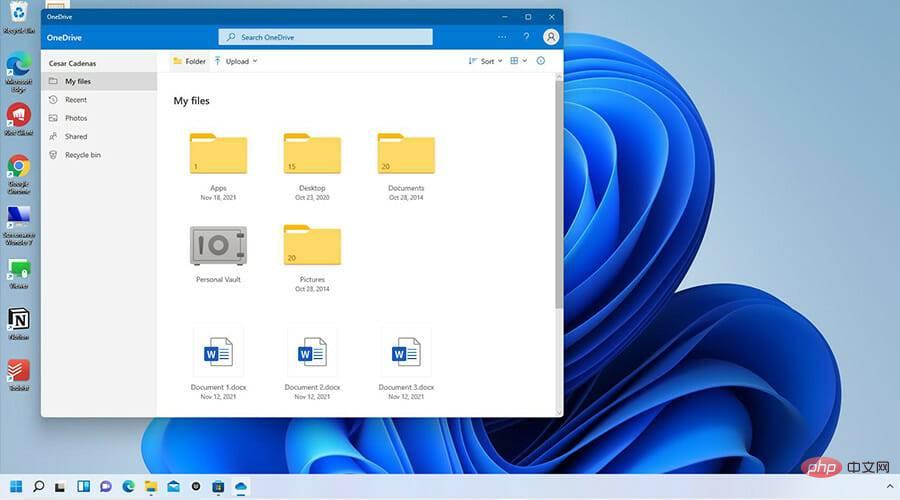
Tutorial ini akan menunjukkan kepada anda pelbagai kaedah yang boleh anda cuba untuk menyelesaikan isu sambungan OneDrive. Malah, salah satu perkara paling mudah yang boleh anda lakukan ialah menutup dan membuka aplikasi OneDrive sekali lagi.
Selepas melakukan salah satu langkah ini, kembali dan semak apl OneDrive anda untuk melihat sama ada ia berfungsi.
Bagaimana untuk menyelesaikan isu penyegerakan OneDrive pada Windows 11?
1. Tetapkan Semula Apl
- Klik ikon kaca pembesar untuk memaparkan bar carian Windows 11.
- Cari apl OneDrive.

- Klik kanan pada apl dan pilih Tetapan Apl.

- Tetingkap baharu akan muncul. Tatal ke bawah sehingga anda melihat Tetapkan Semula.

- Pilih butang "Reset" untuk menetapkan semula semua tetapan OneDrive dan segerakkan semula apl.

- Sebaliknya, anda boleh memilih tiga titik di bahagian atas apl OneDrive untuk memaparkan menu.

- Klik Tetapan.

- Anda boleh menetapkan semula apl dengan mengklik Tetapkan semula sekarang di bahagian bawah menu tetapan.

- Anda juga mungkin perasan bahawa OneDrive anda penuh dengan ruang. Ini kemungkinan besar punca sebarang isu penyegerakan, kerana anda tidak lagi mempunyai ruang untuk fail tambahan.
- Jika ini berlaku, klik untuk mendapatkan lebih banyak ruang storan.

- Anda kemudiannya akan dibawa ke halaman web di mana anda boleh membeli lebih banyak storan untuk akaun OneDrive anda.

2. Tambah OneDrive pada senarai putih Windows Defender Firewall
- Klik ikon kaca pembesar untuk memaparkan bar carian.
- Cari Windows Defender Firewall dan pilih entri pertama yang anda lihat.

- Klik pada menu sebelah kiri untuk membenarkan apl atau ciri melalui Windows Defender Firewall.

- Klik di bahagian atas menu untuk menukar tetapan.

- Tatal ke bawah dan cari OneDrive dalam menu apl dan ciri yang dibenarkan. Ia harus disenarai putih secara automatik.

- Pilih OneDrive jika ia tidak ditandakan dan klik kotak di bawah Peribadi & Awam.

- Jika ia tiada atau OneDrive masih tidak berfungsi, klik butang Benarkan apl lain... di bahagian bawah.

- Tetingkap baharu akan muncul. Pilih Semak imbas...

- Dalam tetingkap File Explorer baharu ini, cari Microsoft OneDrive.

- Klik pada folder atau fail tertentu yang ingin anda senaraikan putih pada Defender Firewall.

- Ia akan muncul dalam tetingkap kecil. Klik Tambah di bahagian bawah.

- Apabila selesai, klik OK di bahagian bawah.

- Kemudian matikan Defender Firewall dan semak sama ada OneDrive berfungsi dengan betul.
3. Matikan pelayan proksi melalui tetapan
- Klik menu mula di sudut kiri bawah.
- Pilih Tetapan.

- Pilih Rangkaian & Internet dalam menu sebelah kiri.

- Pilih proksi.

- Cari Tetapan Proksi Manual dan pilih Tetapan.

- Jika ia terbuka, klik tab biru untuk menutupnya.

- Klik di bahagian bawah untuk menyimpan.

4. Pulihkan DNS lalai
- Klik ikon kaca pembesar untuk memaparkan bar carian.
- Cari Panel Kawalan dan klik pada entri pertama yang anda lihat.

- Klik Lihat oleh di sudut.

- Pilih kategori .

- Klik pada Rangkaian dan Internet.

- Dalam tetingkap baharu ini, pergi ke Pusat Rangkaian dan Perkongsian.

- Klik di sebelah kiri untuk menukar tetapan penyesuai.

- Klik kanan pada rangkaian Ethernet0 atau WiFi, bergantung pada rangkaian yang anda miliki.

- Pilih atribut dalam menu lungsur turun baharu.

- Seterusnya, dwiklik Internet Protocol Version 4 (TCP/ICPv4).

- Pilih untuk mendapatkan alamat pelayan DNS secara automatik.

- Kemudian klik OK untuk menyimpan perubahan.

5 Tetapkan semula apl OneDrive menggunakan Prompt Perintah
- Klik ikon kaca pembesar untuk memaparkan bar carian sekali lagi.
- Kali ini, cari Prompt Perintah.

- Klik di sebelah kanan untuk menjalankan sebagai pentadbir.

- Masukkan arahan berikut dalam command prompt:
%localappdata%MicrosoftOneDriveonedrive.exe/reset
- Tekan Enter untuk menjalankan arahan.
- Selepas menjalankan arahan, lancarkan OneDrive dan log masuk ke akaun anda. Anda sepatutnya tidak mempunyai sebarang masalah penyegerakan lagi.
Adakah terdapat sebarang kemas kini Windows 11 yang perlu saya ketahui?
Kebetulan, kemas kini baru-baru ini kepada OneDrive for Business membolehkan pengguna mengawal siapa yang boleh mengakses fail dan memudahkan orang ramai memperoleh akses tersebut. Ia satu kualiti perubahan hidup yang bagus.
Pada 4 Februari, Media Player Windows 11 menerima kemas kini utama, tetapi ia hanya tersedia dalam saluran Windows Insider Beta. Pemain baharu menambah seni album dan maklumat artis untuk main balik julat dinamik tinggi muzik dan video.
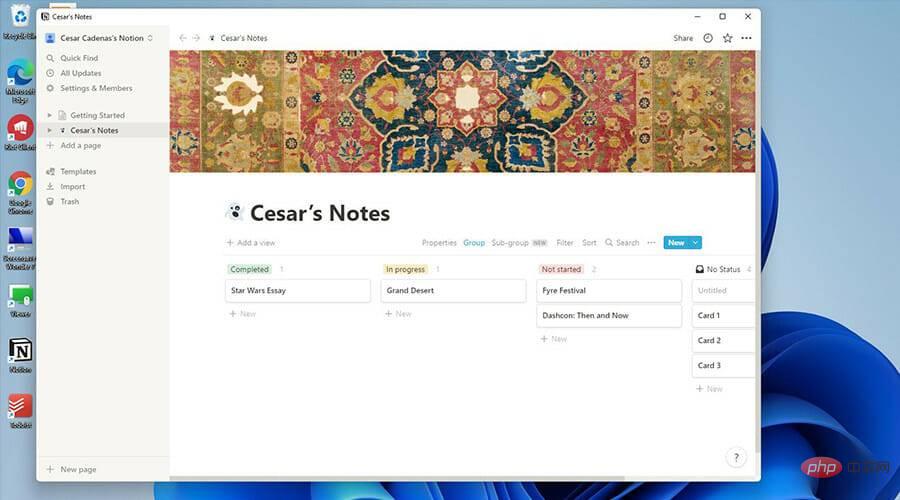
Anda juga mungkin berminat untuk mengetahui tentang pelbagai aplikasi pengambilan nota pada Windows 11. Anda mungkin berfikir bahawa menulis nota tidak memerlukan apl khusus, tetapi anda akan terkejut apa yang sesetengah apl ini boleh lakukan dengan ciri lanjutannya. Sesetengahnya mempunyai ciri yang membantu orang kreatif menyelesaikan projek.
Atas ialah kandungan terperinci Bagaimana untuk menyelesaikan masalah penyegerakan OneDrive pada Windows 11. Untuk maklumat lanjut, sila ikut artikel berkaitan lain di laman web China PHP!